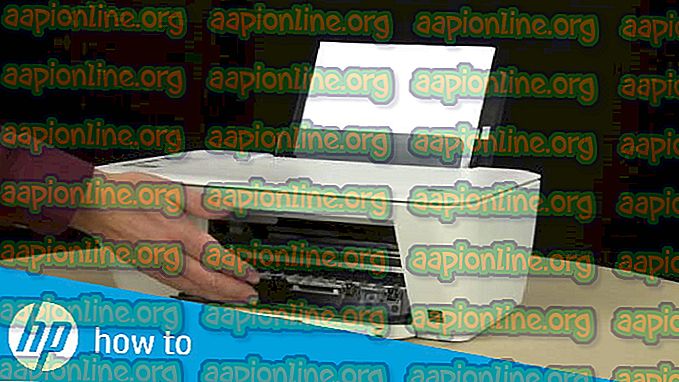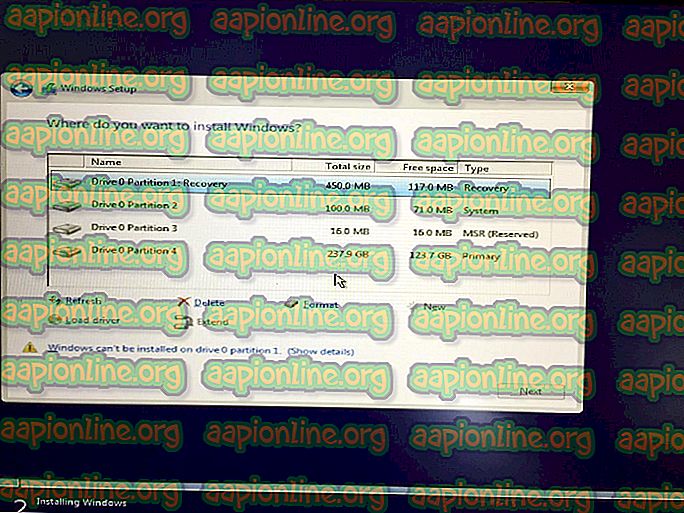Fix: „Eroare ftde.provision.accountmismatch” în Xfinity Stream
Mai mulți utilizatori primesc eroarea ftde.provision.accountMismatch atunci când încearcă să se conecteze la Xfinity Stream prin browserul lor web. Pentru majoritatea utilizatorilor afectați, această problemă pare să vină cu fiecare încercare de conectare.

Ce este Xfinity Steam?
Xfinity Stream este un serviciu de televiziune pe internet deținut de Comcast. Serviciul este structurat ca un multicanal virtual și este disponibil numai pentru clienții de internet Comcast Xfinity.
Ce provoacă eroarea ftde.provision.accountMismatch?
Am investigat această problemă particulară analizând diverse rapoarte ale utilizatorilor și strategiile de reparație care sunt utilizate în mod obișnuit pentru a remedia acest mesaj de eroare special atunci când încercați să vă conectați la Xfinity Stream. Există câteva scenarii diferite care ar putea ajunge să declanșeze acest anumit mesaj de eroare:
- Cookie-urile stocate local provoacă problemele - După cum se dovedește, cookie-urile stocate local pot facilita, de asemenea, apariția acestei probleme. Acest lucru este raportat mai ales cu utilizatorii Windows 10 care utilizează Chrome ca browser implicit. În acest caz, veți putea rezolva problema curățând cookie-urile și memoria cache a Google Chrome.
- Utilizatorul are mai multe conturi care se confundă intern - După ce a analizat diverse rapoarte despre utilizatori, se pare că Xfinity are un sistem de autentificare ambiguu care are potențialul de a crea probleme pentru utilizatorii cu mai mult de un cont pe Xfinity sau Comcast. Dacă acest scenariu este aplicabil, puteți rezolva problema contactând echipa de asistență și rugându-i să soluționeze conflictul.
Dacă în prezent vă chinuiți să rezolvați același mesaj de eroare care apare atunci când încercați să accesați Xfinity Stream, acest articol vă va oferi doi pași potențiali de depanare. Mai jos, veți găsi metodele pe care alți utilizatori într-o situație similară le-au folosit pentru a ajunge la baza problemei.
Rețineți că nu orice metodă va fi aplicabilă scenariului dvs. Din această cauză, vă încurajăm să începeți să urmați metodele în ordinea în care sunt prezentate și să o excludeți pe cea care nu se aplică situației dvs. Una dintre metode este obligată să rezolve problema pentru scenariul dvs. particular.
Metoda 1: Ștergerea cookie-urilor și a memoriei cache pe Chrome
Se pare că există o problemă recurentă cu browserele Chrome pe computerele Windows 10. Marea majoritate a utilizatorilor care se confruntă cu eroarea ftde.provision.accountMismatch sunt de fapt utilizatorii Windows 10 care utilizează Google Chrome.
Din fericire, majoritatea utilizatorilor care s-au confruntat cu această problemă exactă au reușit să rezolve această problemă urmând pașii necesari pentru a șterge cookie-urile și memoria cache a Google Chrome.
Iată un ghid rapid despre cum se face acest lucru:
- Deschideți Google Chrome și faceți clic pe butonul de acțiune (pictograma cu trei puncte) în colțul din dreapta sus al ecranului.
- Din meniul Setări, derulați în partea de jos a ecranului și faceți clic pe Advanced pentru a afișa opțiunile ascunse.
- În cadrul opțiunilor avansate, derulați în jos la fila Confidențialitate și securitate și faceți clic pe Ștergeți datele de navigare .
- Din meniul Ștergeți datele de navigare, faceți clic pe fila de bază și asigurați-vă că casetele asociate cu cookie-urile și alte date ale site-ului și imaginile și fișierele din cache sunt bifate. Puteți debifa caseta legată de Istoricul de navigare .
- Setați intervalul de timp la Totul și faceți clic pe Ștergeți datele pentru a începe procesul de ștergere a cookie-urilor și a cache-ului dvs. Chrome.
- După finalizarea procesului, reporniți computerul și vedeți dacă problema a fost rezolvată.
Dacă problema încă apare, treceți la următoarea metodă de mai jos.
Metoda 2: Rezolvarea problemei de backend Xfinity
Dacă metoda unu nu a fost eficientă, există șanse mari ca problema să apară pe partea din spate a lui Xfinity. Conform diferitelor rapoarte ale utilizatorilor, se pare că problema poate apărea și dacă același utilizator are mai multe conturi Xfinity / Comcast și se confundă prin procedura de autentificare Xfinity.
Dacă acest scenariu este aplicabil, puteți rezolva problema escaladând problema către echipa de asistență Xfinity sau Comcast. Acestea vor face diferența dintre conturile dvs. pe plan intern, eliminând astfel ftde.provision.accountMismatch.
Cel mai rapid mod de a rezolva această problemă, în acest caz, este să vă adresați echipei de asistență a Xfinity. Puteți face acest lucru folosind acest link (aici) și alegând una dintre metodele de contact disponibile - Discutați cu un agent sau discutați cu Xfinity .

Odată ce ați luat legătura cu un membru de asistență, trebuie doar să consultați codul de eroare și acestea vă vor sorta. Cei mai mulți utilizatori afectați care au trecut prin acest proces au raportat că conturile au fost diferențiate în 24-48 de ore.